Обобщена информация
Актуализацията на протокола за отдалечен работен плот (RDP) 8.0 ви позволява да използвате новите функции за услуги за отдалечен работен плот, които са въведени в Windows 8 и Windows Server 2012. Тези функции вече са налични за компютри, на които се изпълнява Windows 7 Service Pack 1 (SP1) или Windows Server 2008 R2 Service Pack 1 (SP1).
Прегледайте новите функции и известните проблеми в RDP 8.0.
За да използвате тази актуализация, трябва да изтеглите актуализацията, да инсталирате предварително условие и след това да инсталирате тази актуализация.
Забележка Може да се наложи да рестартирате компютъра няколко пъти, когато инсталирате тази актуализация.
Ако инсталирате RDP 8.0 на клиента, трябва ръчно да го разрешите след инсталирането.
Изтегляне на актуализацията на RDP 8.0
Изтеглете сега пакета за актуализация Windows 7 SP1 за системи, базирани на x86.
Изтеглете сега пакета за актуализация Windows 7 SP1 за системи, базирани на x64.
Изтеглете пакета Update за Windows Server 2008 R2 SP1 за системи, базирани на x64, сега.
Инсталиране на предварителното условие
Преди да инсталирате актуализацията RDP 8.0, трябва да имате актуална корекция 2574819, инсталирана като предварително условие.
Разрешаване на актуализацията на клиента
За да разрешите RDP 8.0 на отдалечен компютър, на който се изпълнява Windows 7 SP1, следвайте тези стъпки: Обърнете внимание, че следните инструкции са приложими само за отдалечени компютри, на които
се изпълнява Windows 7 SP1.
-
Инсталирайте подходящата версия на пакета за актуализация, като изпълните файла за актуализиране на Windows6.1-KB2592687.
-
Рестартирайте компютъра.
-
Отворете редактора на локални групови правила.
-
Разрешаване на правилата за протокола за отдалечен работен плот. Настройката за тези правила е под следния възел:
Конфигурация на компютъра\Административни шаблони\Windows компоненти\Услуги за отдалечен работен плот\Хост за сесия на отдалечен работен плот\Среда на отдалечена сесия -
Ако функционалността UDP е задължителна, разрешете правилата за RDP транспорт и след това задайте стойността Да се използва както TCP, така и UDP. Настройката за правилата за транспорт на RDP е под следния възел:
Конфигурация на компютъра\Административни шаблони\Windows Компоненти\Услуги за отдалечен работен плот\Хост за сесия на отдалечен работен плот\Връзки Забележка Конфигурирането на правилата за RDP транспорт също позволява на защитната стена
да позволи UDP порт 3389. -
Рестартирайте компютъра.
Повече информация
RDP 8.0 не е съвместима с версии на Forefront Unified Access Gateway (UAG) 2010 преди Service Pack 3. За повече информация вижте Какво е новото в Forefront UAG Service Pack 3.
За да проверите дали RDP 8.0 е разрешено на отдалечен компютър, на който се изпълнява Windows 7 SP1, използвайте връзка с отдалечен работен плот (RDC) 8.0, за да се свържете към компютъра от компютър, на който се изпълнява Windows 8 или Windows 7 SP1. След това следвайте тези стъпки, за да проверите дали RDP 8.0 е разрешено:
-
Ако RDP 8.0 е разрешено, бутонът за качество на връзката ще се покаже в лентата на връзката.
-
Щракнете върху бутона за качество на връзката, за да отворите диалогов прозорец с информация, който прилича на следното: (Вижте следната екранна снимка за тази стъпка.)
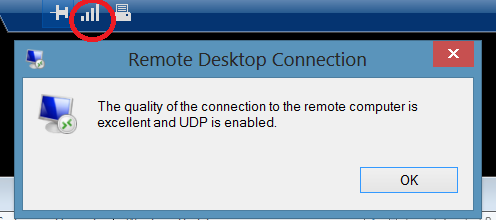
Наличието на иконата за качество на връзката и диалоговият прозорец за качество на връзката потвърждава наличността на RDP 8.0 за отдалечената връзка.
Нови функции в RDP 8.0 за Windows 7 SP1
Тази актуализация въвежда следните функции за отдалечени компютри, на които се изпълнява Windows 7 SP1:
-
RemoteFX за WAN
Тази функция предлага разширени техники, като например интелигентни и адаптивни UDP транспорти, толеранс към загуба на мрежа и възстановяване, за да се осигури бърза и плавна работа за потребителите на WAN. За повече информация вижте RemoteFX за WAN: Общ преглед на интелигентните и адаптивни транспорти в Windows 8 и Windows Server 2012. -
RemoteFX Network Auto Detect
Тази функция автоматично открива мрежовите характеристики и оптимизира работата на потребителите. За повече информация вижте RemoteFX за WAN: Общ преглед на интелигентните и адаптивни транспорти в Windows 8 и Windows Server 2012. -
RemoteFX Адаптивни графики
Тази функция предоставя богата графична среда, която динамично се адаптира към натоварването на сървъра, натоварването на устройството за клиентски достъп и мрежовите характеристики. За повече информация вижте Обща информация за адаптивните графики RemoteFX в Windows Server 2012 и Windows 8. -
Отдалечено поточно предаване на мултимедия
Тази функция позволява на потребителите да се насладят на безпроблемна мултимедийна среда в WAN мрежите за всички формати на мултимедийно съдържание. За повече информация вижте Обща информация за разрешаването на безпроблемна мултимедийна среда с Отдалечено поточно предаване на мултимедия в Windows Server 2012 и Windows 8. -
RemoteFX USB пренасочване за виртуални настолни компютри, които не са remoteFX vGPU
Тази функция позволява на потребителите да използват USB устройства с приложения remoteApp и отдалечени работни плотове дори ако отдалеченият настолен компютър няма инсталиран RemoteFX vGPU. За повече информация вижте Обща информация за пренасочването на USB на RemoteFX в Windows Server 2012 и Windows 8. -
Поддръжката за
RDP 8.0за вложени сесии поддържа изпълнение на сесия за връзка с отдалечен работен плот в рамките на друга сесия за връзка с отдалечен работен плот за определени сценарии. -
Броячи на производителността за наблюдение на работата на потребителите
Броячите на производителността (remoteFX Graphics и RemoteFX Network counter groups) позволяват на администраторите да следят и отстраняват проблеми с работата на потребителите.
Тези функции са налични само когато използвате клиент, който е съвместим с RDP 8.0. Например компютър, на който се изпълнява Windows 8 или Windows 7 SP1 с инсталирана актуализация RDP 8.0, може да се свърже с друг компютър, на който се изпълнява Windows 7 SP1, с инсталирана RDP 8.0 актуализация.
Нови функции в клиента за връзка с отдалечен работен плот 8.0 за Windows 7 SP1 и Windows Server 2008 R2 SP1
Актуализацията за връзка с отдалечен работен плот 8.0 поддържа следните нови функции, когато се свързвате към поддържан и подходящо конфигуриран сървър:
-
Протокол за отдалечен работен плот 8.0
Поддръжката на RDP 8.0 включва следното:-
Отдалечено за WAN
-
RemoteFX Адаптивни графики
-
Отдалечено мрежово автоматично откриване
-
Отдалечено поточно предаване на мултимедия
Тази функция е налична, когато се свързвате с компютри, на които се изпълнява една от следните операционни системи: -
Windows 8
-
Windows Server 2012
-
Windows 7 с RDP 8.0 инсталиран и разрешен
-
-
Динамично In-Session USB пренасочване
Тази функция позволява на потребителите да избират USB устройства за пренасочване в средата на отдалечена сесия. USB устройствата могат да се сменят между отдалечени сесии или с локалния компютър. Когато функцията за usb пренасочване на RemoteFX е разрешена, потребителите могат да докосват иконата Устройства в лентата на връзката, за да изберат кои устройства да бъдат пренасочени.
Динамично In-Session usb пренасочване е налично, когато се свързвате към компютри, на които се изпълнява една от следните операционни системи:-
Windows 8
-
Windows Server 2012
-
Windows 7 с разрешена функция RDP 7.1 RemoteFX vGPU
-
Windows 7 с RDP 8.0 инсталиран и разрешен
-
-
Подобрена среда за еднократна влизане за отдалечен работен плот на Web Access
Тази функция опростява и подобрява работата на потребителите. Тя позволява на потребителите да предоставят своите потребителски имена и пароли само веднъж, когато се свързват с публикувани ИТ приложения и настолни компютри. Потребителите няма да бъдат подканени да предоставят своите идентификационни данни за последователни връзки.
За повече информация как да конфигурирате уеб единичен Sign-On (уеб SSO), вижте Еднократната еднократна регистрация за отдалечен работен плот на Web Access сега е по-лесна за разрешаване в Windows Server 2012.
Тази функция е налична само когато се свързвате към Windows базирани на сървър 2012 инсталации на виртуална машина и настолни разполагания, базирани на сесия. -
Повторно свързване за връзки с RemoteApp и работен плот
Тази функция позволява на потребителите лесно да прекъсват връзката и да се свържат отново с ИТ публикувани приложения и настолни компютри. Той е наличен за потребителите, когато използват функцията RemoteApp и връзки към работен плот, за да се свържат с Windows Server 2012 виртуални настолни инсталации, базирани на компютър, и настолни инсталации, базирани на сесия. -
Поддръжка за API за пренасочване на мултимедия на RemoteFX за voIP приложения
Тази функция позволява на приложения като Lync 2013 да предоставят богата среда за аудио- и видеоконферентна връзка. За повече информация вижте Обща информация за добавката VDI на Microsoft Lync 2013. Тази функция е налична, когато се свързвате с компютри, на които се изпълнява една от следните операционни системи:-
Windows 8
-
Windows Server 2012
-
Windows 7
-
Windows Server 2008 R2
-
-
Поддръжка за вложени сесии
В определени конкретни ситуации RDP 8.0 поддържа изпълнение на сесия за връзка с отдалечен работен плот в рамките на друга сесия за връзка с отдалечен работен плот.
За повече информация вижте Изпълнение на сесия на връзка с отдалечен работен плот в рамките на друга сесия за връзка с отдалечен работен плот в RDP 8.0.
Известни проблеми с актуализацията на RDP 8.0
-
Виртуалните настолни компютри, които имат инсталиран RemoteFX vGPU, не могат да използват RDP 8.0.
Проблем
След като използвате групови правила за инсталиране и разрешаване на RDP 8.0 на компютър, на който е инсталиран RemoteFX vGPU, RDP 8.0 не е наличен.
Разделителна способност
Тази актуализация не разрешава RDP 8.0 за връзки към компютри с инсталиран RemoteFX vGPU. Ако трябва да имате разрешена RDP 8.0, премахнете RemoteFX vGPU от виртуалния работен плот. -
Командата Сянка не може да се използва за отдалечено наблюдение на отдалечената връзка на друг потребител.
Проблем
Windows 7 SP1 поддържа командата Сянка (дистанционно управление). Тази команда може да се използва от администратор за преглед или управление на активна сесия на друг потребител. След като RDP 8.0 е разрешено на компютър, на който се изпълнява Windows 7 SP1, потребителят на администратор не може да използва командата Сянка, за да преглежда или управлява сесията на друг потребител.
Разделителна способност
Администраторите могат да използват отдалечена помощ или друг продукт, който предоставя подобна възможност за преглед или управление на сесията на друг потребител. -
Поддръжката на Aero Glass не е налична.
Issue
Функцията за ремоиране на Aero Glass в Windows 7 позволява на потребителите, които изпълняват съвместими клиенти за връзка с отдалечен работен плот, да използват функции като Flip-3D, визуализация на лентата на задачите на живо и полупрозрачната граница на прозореца в сесия с отдалечен работен плот, когато се използва съвместим клиент на RDC 7.0. След като RDP 8.0 е разрешено, потребителите не могат да използват функцията за ремоиране на Aero Glass.
Разделителна способност
Администраторите не трябва да позволяват RDP 8.0 на отдалечени компютри, на които се изпълнява Windows 7 SP1 за потребители, които трябва да използват функцията за ремоиране на Aero Glass. -
RDP 8.0 на отдалечени компютри, на които се изпълнява Windows 7 SP1, не използва UDP протокола.
Проблем
Функцията RemoteFX за WAN в RDP 8.0 използва TCP и UDP протоколи, за да оптимизира работата на потребителите. След като инсталирате и разрешите RDP 8.0 на компютри, на които се изпълнява Windows 7 SP1, RDP 8.0 е конфигуриран да използва само TCP протокола.
Разделителна способност
Конфигурирайте RDP 8.0, за да използвате TCP и UDP протоколите. -
Локалните администратори, които не са членове на групата Потребители на отдалечен работен плот, не могат да впишат с помощта на клиент за връзка с отдалечен работен плот.
Проблем
След като RDP 8.0 е разрешено, локалните администратори, които не са член на групата Потребители на отдалечен работен плот, не могат да впишат.
Разделителна способност
Добавяне на потребители на локален администратор към групата Потребители на отдалечен работен плот. -
Правилото за защитната стена, което позволява UDP трафик, не е разрешено, когато използвате обект с групови правила (GPO), за да разрешите RDP 8.0.
Проблем
Ако използвате GPO за разрешаване на RDP 8.0, правилото за защитната стена на UDP, което позволява UDP трафик, може да не е разрешено.
Разделителна способност
Създайте GPO, за да разрешите защитната стена "Отдалечен работен плот – потребителски режим (UDP-In)". -
Правилото за защитната стена, което позволява TCP трафик, може да не е разрешено, ако приложите тази актуализация ръчно.
Проблем
Ако използвате локални правила за защита, за да разрешите RDP 8.0, правилото за TCP защитната стена, което позволява TCP трафик, може да не е разрешено.
Разделителна способност
Разрешете правилото за защитна стена "Отдалечен работен плот – RemoteFX (TCP-In)" в защитната стена Windows защитната стена с разширена защита. -
Имате бавна производителност, когато IPsec е разположен в мрежата.
Проблем
Ако се свържете към компютър с помощта на протокола RDP 8.0, когато IPsec е разположен в мрежата, може да изпитате ниска производителност.
Разделителна способност
Инсталирайте актуалната корекция 2570170 на сървъра. -
Не можете да използвате функциите за много докосване и жестове, когато се свързвате отдалечено към компютър.
Проблем
Този проблем възниква, когато използвате клиент за връзка с отдалечен работен плот 8.0 на компютър, на който се изпълнява Windows 7 SP1.
Разделителна способност
Функцията remoteFX multi-touch се поддържа само когато клиентските и сървърните компютри се изпълняват Windows 8 или Windows Server 2012. -
Многократно получавате подкана за удостоверяване, когато се свързвате с компютри с помощта на отдалечен уеб достъп в домейни на Small Business Server 2011 и Windows Server 2012 Essentials.
Проблем
Когато се опитате да се свържете с компютър в домейн на Windows Server 2012 Essentials, Windows Small Business Server 2011 Standard или Windows Small Business Server 2011 Essentials, като използвате отдалечен уеб достъп или шлюз за отдалечен работен плот, многократно получавате подкана за удостоверяване.
Разделителна способност
За да заобиколите този проблем, вижте Информация как да заобиколите няколко подкани за удостоверяване, след като приложите актуализации 2574819 и 2592687.
За повече информация относно актуализацията на RDP 8.0 за Windows 7 SP1 и Windows Server 2008 R2 SP1 вижте Протокол за отдалечен работен плот 8.0 Актуализация за Windows 7 SP1:Разрешаване на чудесна среда за работа на потребителите на WAN за виртуални настолни компютри на Windows 7 SP1 .










